Veiligheidsvoorschriften voor veilig rijden
Houd u aan de plaatselijke verkeersregels en -wetten.
-
Voor uw veiligheid werken sommige functies niet tijdens het rijden. Functies die niet gebruikt kunnen worden, zullen uitgeschakeld worden.
-
De routebegeleiding is een referentie en zal u in de buurt van uw bestemming brengen. De gemarkeerde route is niet altijd de kortste, minst drukke en in sommige gevallen wellicht niet de snelste route.
-
De gegevens van de weg, de naam en POI is soms niet altijd volledig actueel. Voor sommige plaatsen is er mogelijk geen bijgewerkte informatie.
-
De locatiemarkering van de auto is niet altijd uw exacte locatie. Deze functie gebruikt GPS-informatie, diverse sensoren en wegenkaartgegevens om de huidige locatie weer te geven. Er kunnen echter fouten optreden in de weergave van uw locatie als de satelliet onjuiste informatiesignalen weergeeft of wanneer twee of minder satellietsignalen ontvangen kunnen worden. Fouten die in deze situatie optreden kunnen niet gecorrigeerd worden.
-
De locatie van de auto binnen de navigatie kan verschillen van uw werkelijke locatie, afhankelijk van verschillende redenen, waaronder de status van de satellietweergave, status van het voertuig (locatie waar hij zich bevindt en de omstandigheden), enz. Daarbovenop kan de locatiemarkering van de auto verschillen van de huidige locatie als de kaartgegevens verschillend zijn van de huidige wegsituatie, zoals de veranderingen vanwege de constructie van nieuwe wegen. Als zich zulke verschillen voordoen, zal een kort stukje rijden automatisch de locatie van het voertuig corrigeren middels het matchen van de kaart of de GPS-informatie.
Het Global Navigation Satellite System (GNSS) is een op satelliet gebaseerd navigatiesysteem samengesteld uit een netwerk van 24 satellieten die zich in een baan bevinden door de U.S. Afdeling van Defensie.
GPS was oorspronkelijk bedoeld voor militaire toepassingen, maar in de jaren '80 maakte de regering het systeem beschikbaar voor gebruik door burgers.
GPS werkt in alle weersomstandigheden, overal ter wereld, 24 uur per dag.
Er zijn geen abonnementskosten of instellingskosten verbonden om GPS te gebruiken.
Uw apparaat moet satellietsignalen kunnen ontvangen om te kunnen werken. Als u binnen bent, in de buurt van hoge gebouwen of bomen, of in een parkeergarage, kan de navigatie geen satellietsignalen ontvangen.
Voordat de navigatie uw huidige locatie controleert en een route vindt, moet u de volgende stappen uitvoeren:
-
Ga naar buiten naar een plaats vrij van hoge obstakels.
-
Schakel de navigatie in. Het ontvangen van satellietsignalen kan enkele minuten duren.
Het navigatiescherm bedienen
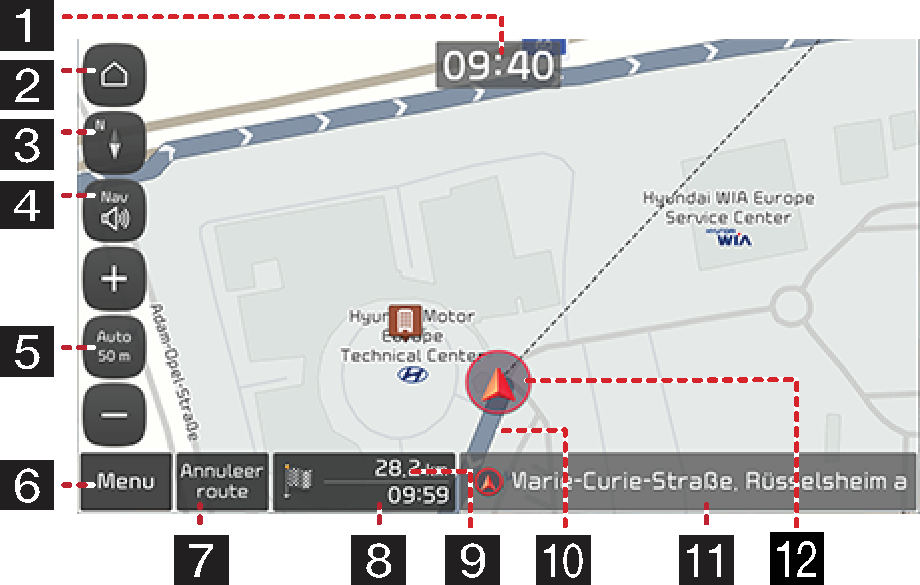
-
Uurwerk display
Toont de huidige tijd.
-
Home-knop
Gaat naar het scherm met het startmenu.
-
Knop kaart perspectief
Verandert het perspectief van de kaart. Druk op [
 ], [
], [ ] of [
] of [ ].
].-
 (2D heading up): De kaart geeft
altijd de richting van het voertuig weer terwijl het naar de bovenkant
van het scherm gaat.
(2D heading up): De kaart geeft
altijd de richting van het voertuig weer terwijl het naar de bovenkant
van het scherm gaat. -
 (2D north
up): De kaart is altijd naar het noorden gericht, ongeacht de richting waarin
het voertuig rijdt.
(2D north
up): De kaart is altijd naar het noorden gericht, ongeacht de richting waarin
het voertuig rijdt. -
 (3D heading
up): De kaart geeft altijd de basis contouren en details van de omringende
wegen en het gebied in het algemeen weer.
(3D heading
up): De kaart geeft altijd de basis contouren en details van de omringende
wegen en het gebied in het algemeen weer.
-
-
Volumeknop navigatie
Past het navigatievolume aan. Voor meer details, raadpleeg het “Navigatievolume” gedeelte.
-
Knop voor de kaartschaal
Toont de schaal van de actuele kaart.
-
Druk op de knop automatisch schalen om de schaal van de kaart automatisch aan te passen, afhankelijk van de snelheid.
-
Druk opnieuw op de knop automatisch schalen om de schaal van de kaart handmatig aan te passen.
-
Druk op [
 ] of [
] of [ ] om de kaartschaal aan te passen.
] om de kaartschaal aan te passen.
-
-
Knop Menu
Het snelmenu wordt weergegeven. Voor meer details, raadpleeg het “Snel menu” gedeelte.
-
Knop Annuleer route
Annuleert de routebegeleiding
Hervat nav.-knop
Herneemt de routebegeleiding wanneer de ingestelde begeleiding gestopt werd.
-
Geschatte aankomsttijd en resterende tijd
Geeft de resterende afstand en de geschatte tijd van aankomst op de bestemming weer.
-
Weergave resterende afstand
Toont de resterende afstand tot de bestemming. Druk om de informatie van de bestemming te controleren.
-
Lijn met routebegeleiding
Toont de routebegeleiding naar de bestemming wanneer de route ingesteld is.
-
Huidige locatie en bestemming weergave
Geeft de huidige locatie en bestemming weer.
-
Markering voertuiglocatie
Toont de huidige locatie van het voertuig en de richting.
-
In/uitdrukken om het zoomniveau op het kaartscherm in te stellen.
-
Draai de controller links/rechts om het zoomniveau op het kaartscherm in te stellen. (indien van toepassing)
U kunt de modus kaartschaal op de modus vast of op de modus automatisch schalen zetten.
Druk
op [![]() ]/[
]/[![]() ] op het kaartscherm.
] op het kaartscherm.
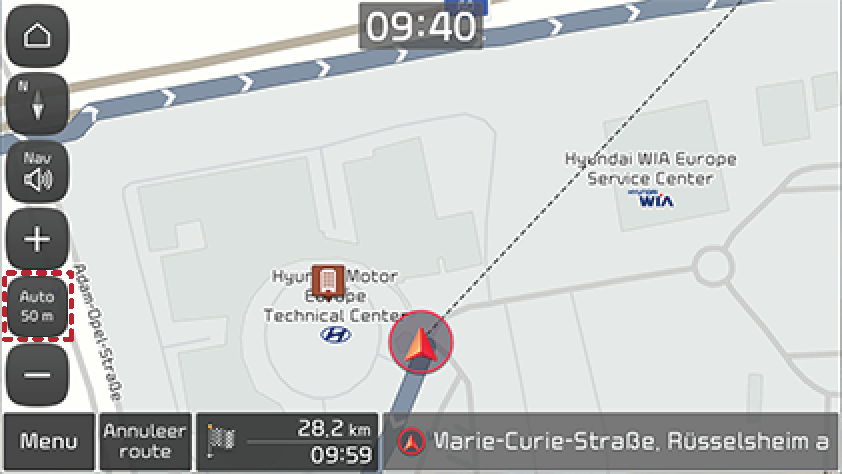
|
Naam |
Beschrijving |
|
Schaalaanpassing [ |
Herstelt de weergegeven schaal. |
|
Automatisch schalen [ |
De kaartschaal wordt automatisch aangepast aan de snelheid, het soort weg en de afstand tot de volgende aanwijzing. |
Druk
op [ ] of [
] of [ ] om het
volume aan te passen.
] om het
volume aan te passen.
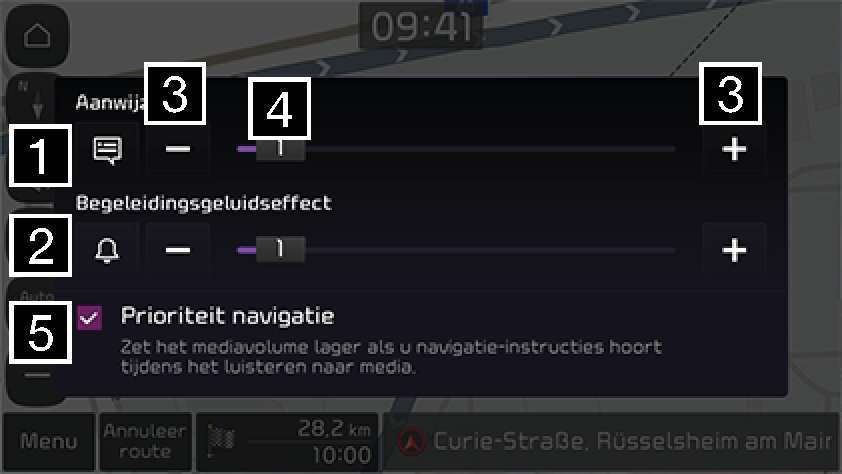
-
[
 ] [
] [ ]
]Druk op de knop om het geluid van de begeleiding te dempen of het dempen op te heffen.
-
[
 ] [
] [ ]
]Druk op de knop om geluid te dempen of het dempen op te heffen.
-
[
 ] [
] [ ]
]Druk op de knoppen om het volume aan te passen.
-
[
 ]
]Sleep de schuifbalk voor het volume om het volume aan te passen.
-
Prioriteit navigatie
Als dit is aangevinkt, worden alle andere geluidsvolumes verlaagd tijdens het afspelen van navigatiemeldingen.
Druk en houd het punt op de kaart ingedrukt en sleep het naar de gewenste positie en laat los op de gewenste positie. Het geselecteerde punt wordt midden in het scherm geplaatst en het scroll vinkje wordt weergegeven. Informatie betreffende het gemarkeerde punt en de afstand in vogelvlucht vanaf de huidige locatie wordt weergegeven in het midden van het scherm.
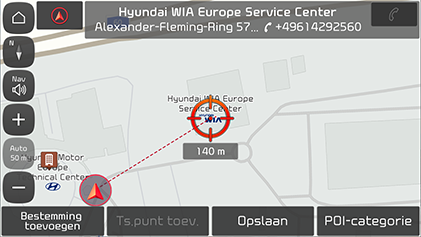
Als er op een gebied van de kaart op het scherm van de kaart gedrukt wordt, zal de kaart continu scrollen in de overeenkomstige richting totdat er niet meer op wordt gedrukt.
Na het zoeken naar een POI, kan de informatie over het telefoonnummer van de POI gebruikt worden om naar de POI te bellen.
-
Vind de gewenste POI door middel van verschillende zoekmethodes, zoals de functie door de kaart bladeren, de POI-categorie, vorige bestemmingen of opgeslagen plaatsen.
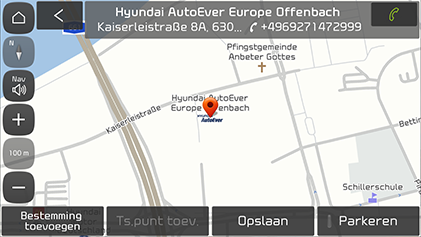
-
Druk op [
 ] op het
scherm van de kaart.
] op het
scherm van de kaart. -
Er wordt Bluetooth gebruikt om een telefoongesprek te voeren.
-
Bellen is niet mogelijk als er geen telefooninformatie voor een POI beschikbaar is of als er geen mobiele telefoon via Bluetooth aangesloten is.
-
Raadpleeg het deel 'Het koppelen en verbinden van het apparaat met een Bluetooth telefoon' Voor meer informatie over de verificatie van de mobiele telefoon via Bluetooth of gedetailleerde informatie over hoe te zoeken.
Wanneer de navigatie gestart wordt, verschijnt de pop-up Vorige bestemmingen gedurende ongeveer 10 seconden. De pop-up wordt alleen getoond wanneer de navigatie gestart wordt zonder dat er een route gepland is.
U kunt er één uit de lijst selecteren.
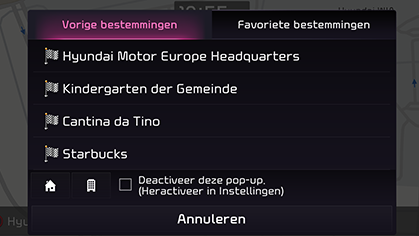
Druk op SETUP > Navigatie > Navigatie > Instellingen vorige bestemmingen > Toon vorige bestemmingen bij start om de vorige bestemmingen in te stellen.
Snel menu
U kunt het snelmenu zien om snel naar het navigatiemenu te gaan. Sommige items op de afbeeldingen kunnen afwijken van het werkelijke scherm, afhankelijk van het model, de optie en het land.
-
Druk op Menu op het kaartscherm.
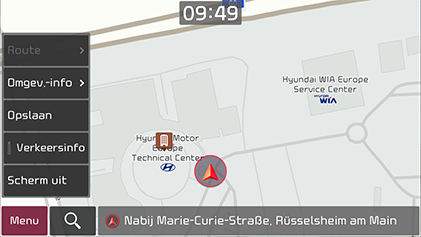
-
Druk op de gewenste optie.
-
Menu: Toont of verbergt het snelmenu.
-
Route: Herberekent de route of stelt de route-opties in.
-
Omgev.-info: Stel in om de POI-items op de kaart weer te geven of om een voorziening te vinden door de zoeken naar POI in de buurt van de huidige locatie.
-
Opslaan: Voegt de huidige locatie toe aan opgeslagen plaatsen.
-
Verkeersinfo: Stel in of de verkeersstroom moet worden weergegeven.
-
Scherm uit: Schakelt het scherm uit. Raak het scherm aan om het opnieuw in te schakelen.
-